כפתורי עוצמת הקול באייפד שלך אינם פועלים כראוי ואינך בטוח מדוע. אתה מתקשה להתאים את עוצמת הקול של האייפד שלך וזה מתחיל להיות מתסכל. במאמר זה אעשה זאת הסביר מה לעשות כאשר כפתורי עוצמת הקול של iPad שלך תקועים או לא עובדים !
השתמש במחוון עוצמת הקול באפליקציית ההגדרות
כאשר לחצן עוצמת הקול אינו פועל, עדיין תוכל לכוון את עוצמת הקול של האפליקציה באפליקציית ההגדרות. לך ל הגדרות -> צלילים וגרור את המחוון לעוצמת הקול הרצויה. ככל שאתה גורר אותו ימינה, כך האייפד שלך ישמיע צלילים חזקים יותר.
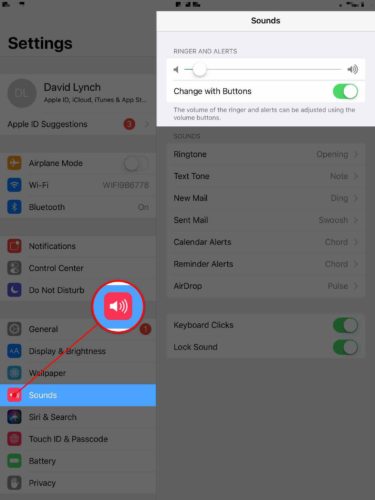
מה פירוש המילה אהוב
השתמש ב- AssistiveTouch
תוכל גם לכוונן את עוצמת הקול ב- iPad שלך באמצעות כפתור AssistiveTouch. כדי להפעיל את AssistiveTouch, עבור אל הגדרות -> נגישות -> גע -> AssistiveTouch . לאחר מכן, הפעל את המתג שליד AssistiveTouch. כשתעשה זאת, כפתור וירטואלי יופיע בתצוגה של ה- iPad שלך.
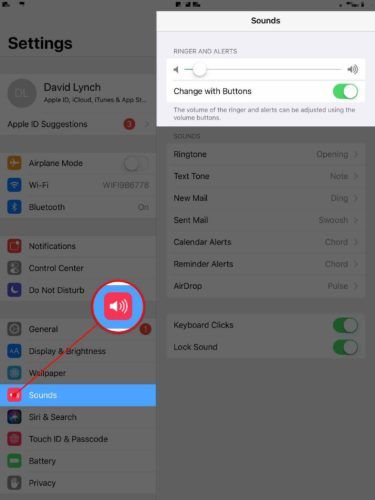
חנות האפליקציות שלי לא עובדת
לאחר שהלחצן מופיע, הקש עליו והקש עליו התקן . כאן תראה אפשרות להגביר או להפחית את עוצמת הקול.
טיפול בבעיה האמיתית
מחוון עוצמת הקול בהגדרות וב- AssistiveTouch הם שניהם תיקונים זמניים לבעיה שכנראה תרצה לפתור לצמיתות. לפני שנוכל לפתור את הבעיה, ראשית עליך להבין עם איזה סוג כפתור עוצמת הקול אתה מתמודד. ישנן שתי בעיות ייחודיות:
- כפתורי עוצמת הקול תקועים לחלוטין, כך שאינך יכול אפילו ללחוץ עליהם למטה.
- כפתורי עוצמת הקול אינם תקועים, אך כאשר אתה לוחץ עליהם, שום דבר לא קורה.
מכיוון שמדובר בבעיות שונות עם סט תיקונים אחר, אתייחס אליהן אחת אחת. אתחיל בתרחיש 1, כך שאם תרחיש 2 מייצג את הבעיה של האייפד שלך, תוכל לדלג מעט למטה.
כפתורי עוצמת הקול של האייפד תקועים!
למרבה הצער, אם כפתורי עוצמת הקול של האייפד שלך תקועים, אין הרבה מה שאתה יכול לעשות מכיוון שהבעיה אינה קשורה לתוכנה. דבר אחד שאני כן ממליץ לעשות הוא להוריד את התיק של האייפד שלך. פעמים רבות, מארזים זולים עשויים גומי לחסום את לחצני עוצמת הקול של iPad ולחצן ההפעלה .
אם כפתורי עוצמת הקול עדיין תקועים לאחר שתסיר את התיק, כנראה שתצטרך לתקן את האייפד שלך. דלג למדור 'תיקון ה- iPad שלך' כדי ללמוד על אפשרויות התיקון הטובות ביותר שלך!
כשאני לוחץ על לחצני עוצמת הקול, שום דבר לא קורה!
אם שום דבר לא קורה כשאתה לוחץ על לחצני עוצמת הקול של iPad, ייתכן שלא יהיה צורך לתקן אותם. יתכן מאוד שאתה iPad חווה בעיית תוכנה.
ראשית, נסה לאתחל את האייפד שלך קשה, מה שיאלץ את האייפד שלך לכבות ולהפעיל אותו במהירות. אם כפתורי עוצמת הקול אינם פועלים בגלל קריסת תוכנה, הדבר יפתור את הבעיה.
מסמן שגבר תאומים מאוהב בך
כדי לאפס קשה את ה- iPad שלך, לחץ והחזק את לחצן הבית ואת לחצן ההפעלה בו זמנית עד שהמסך ישחיר ולוגו Apple יופיע על המסך. שחרר את שני הכפתורים ברגע שהלוגו של אפל מופיע.
לפעמים אתה צריך להחזיק את לחצן ההפעלה ואת לחצן הבית למשך 25 - 30 שניות , אז היה סבלני והמשיך להחזיק!
אם כפתורי עוצמת הקול עדיין לא פועלים ברגע שה- iPad שלך נדלק שוב, עבור לשלב הסופי שלנו לפתרון בעיות בתוכנה: שחזור DFU.
שים את ה- iPad שלך למצב DFU
DFU מייצג עדכון קושחה של המכשיר וזה סוג השחזור העמוק ביותר שתוכלו לעשות באייפד. חשוב שתבצע שחזור DFU, ולא שחזור רגיל מכיוון ששחזור DFU מעדכן את ה- קושחה - הקוד האחראי לשליטה בחומרה של ה- iPad שלך. צפה בסרטון שלנו ב- YouTube כדי ללמוד כיצד להכניס את ה- iPad למצב DFU ושחזר!
הכנסת אייפון למצב dfu
תקן את האייפד שלך
אם שחזור DFU לא תוקן או שה- iPad שלך, או אם כפתורי עוצמת הקול שלו עדיין תקועים, תצטרך לבצע תיקון של ה- iPad שלך. אם אתה מתכנן לקחת את ה- iPad שלך לחנות Apple המקומית שלך, אנו ממליצים לתאם תחילה פגישה כדי שלא תצטרך לחכות. אנו ממליצים גם דוֹפֶק , שירות תיקוני צד שלישי לפי דרישה. הם שולחים טכנאי נבדק לפגוש אותך בביתך, במקום העבודה שלך, או בבית הקפה המקומי.
הגבר את העוצמה!
כפתורי עוצמת הקול של האייפד שלך עובדים שוב, או שיש לך אפשרות תיקון מצוינת שתוכל לתקן אותם בהקדם האפשרי. אם עדיין יש לך שאלות לגבי מה לעשות כאשר כפתורי עוצמת הקול של iPad שלך תקועים או לא עובדים, אל תהסס לשאול אותם בסעיף ההערות למטה!
תודה שקראת,
דייוויד ל.